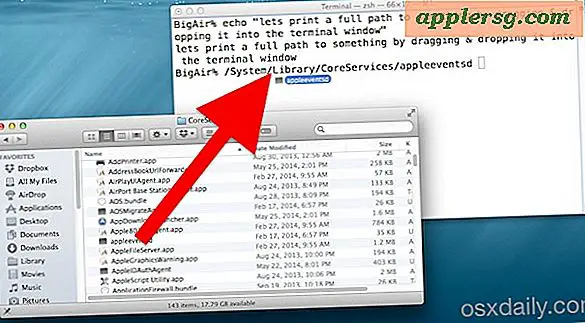วิธีสแกนเป็น PDF ด้วย Lexmark
เครื่องพิมพ์มัลติฟังก์ชั่น Lexmark ได้รับการออกแบบให้ทำงานร่วมกับเว็บไซต์ SmartSolutions ของ Lexmark ไซต์มีคุณสมบัติหลากหลายรวมถึงการสแกนเป็น PDF ไซต์นี้ฟรีสำหรับทุกคนที่เป็นเจ้าของหรือใช้เครื่องพิมพ์ Lexmark การตั้งค่าต้องใช้ที่อยู่อีเมลและรหัสความปลอดภัยจากเครื่องพิมพ์
บัญชี SmartSolutions
สร้างบัญชีที่เว็บไซต์ของ SmartSolutions โดยป้อนที่อยู่อีเมลของคุณและสร้างรหัสผ่านใหม่ ที่อยู่อีเมลของคุณจะเป็นชื่อผู้ใช้ของคุณ
ป้อนประเทศของคุณ
เปิดเครื่องพิมพ์ของคุณและตรวจสอบให้แน่ใจว่าได้เชื่อมต่อกับเครือข่ายคอมพิวเตอร์ที่บ้านหรือที่ทำงานของคุณแล้ว
คลิกที่ "ศูนย์โซลูชัน" และเลือก "เพิ่มเครื่องพิมพ์"
ค้นหาเครื่องพิมพ์ Lexmark ของคุณในเครือข่ายและเลือก
ไปที่หน้าจอ myTouch ของเครื่องพิมพ์และค้นหารหัสความปลอดภัย ขั้นตอนการตั้งค่าจะแนะนำวิธีค้นหาโค้ดในโมเดลเฉพาะของคุณ จดรหัสและป้อนที่เว็บไซต์
สร้างโซลูชันการสแกนเป็น PDF
ค้นหาโซลูชันได้ที่เว็บไซต์ SmartSolutions
ตั้งชื่อเวอร์ชันที่กำหนดเองและเลือกไอคอนเพื่อใช้สำหรับโซลูชันของคุณ
เรียกดูโฟลเดอร์ในคอมพิวเตอร์หรือเครือข่ายที่คุณต้องการให้เครื่องพิมพ์บันทึก PDF
ป้อนคำนำหน้าชื่อไฟล์เสริมที่คุณต้องการให้เครื่องพิมพ์เพิ่มลงในเอกสารที่สแกนของคุณ
ระบุว่าคุณต้องการดูตัวอย่างภาพที่สแกนก่อนบันทึกหรือไม่ การแสดงตัวอย่างใช้งานได้เมื่อสแกนผ่านกระจกเท่านั้น มันจะไม่ทำงานกับตัวป้อนเอกสารอัตโนมัติ
ระบุ DPI หรือจุดต่อนิ้วและสีหรือขาวดำ
สแกนเป็น PDF
ใส่เอกสารต้นฉบับลงในเครื่องพิมพ์ ไม่ว่าจะบนกระจกหรือในตัวป้อนเอกสารอัตโนมัติ
แตะปุ่ม SmartSolutions บนแผงควบคุมของเครื่องพิมพ์
แตะไอคอนของโซลูชันการพิมพ์เป็น PDF เครื่องพิมพ์จะทำตามสคริปต์ที่สร้างโดยโซลูชัน Print to PDF และจะบันทึก PDF ในตำแหน่งที่คุณระบุ